So podcasten Sie mit WordPress mit Blubrry PowerPress
Veröffentlicht: 2020-08-10Die Entscheidung, wie Sie Ihren Podcast starten oder hosten, kann viel Recherche und Zeit in Anspruch nehmen. Es kann so aussehen, als müssten Sie alle verfügbaren Plattformen testen, bevor Sie wirklich wissen, welche Art von Erfahrung Sie erhalten werden. Das Erstellen einer Website für Ihren Podcast ist der Schlüssel. Es kann Ihnen helfen, Ihren Podcast zu bewerben und mehr Zuhörer zu gewinnen. Viele Podcaster entscheiden sich für WordPress, um ihre Podcast-Website zu erstellen. Hier kommt das Blubrry PowerPress-Plugin für WordPress ins Spiel. PowerPress ist ein WordPress-Plugin für Podcaster. Mit diesem Plugin können Sie Ihren eigenen Podcast und RSS-Feed erstellen und hosten oder sich mit Ihrem Blubrry-Hosting-Konto verbinden.
Blubrry selbst ist nicht nur ein WordPress-Plugin-Entwickler. Sie sind auch viel mehr als eine Podcast-Hosting-Plattform. Kurz gesagt, Blubrry kennt sich mit Podcasts aus und ist ein führendes Unternehmen auf diesem Gebiet, wenn es darum geht, Ihren Podcast zum Laufen zu bringen.
In diesem Artikel werfen wir einen genauen Blick darauf, wie Sie Blubrry PowerPress für Podcasts mit Ihrer WordPress-Website verwenden. Wir bieten eine Schritt-für-Schritt-Anleitung zur Verwendung von PowerPress und heben die Vorteile der Kombination von Blubrry-Hosting, PowerPress und WordPress hervor. Außerdem werfen wir einen Blick auf die besten Podcast-WordPress-Themes für Podcaster, die PowerPress verwenden möchten. Lass uns anfangen!
Podcast mit Blubrry PowerPress (und warum es ideal für einen von WordPress gehosteten Podcast ist)
Blubrry hat ein spezielles Plugin für WordPress erstellt. Dies bietet zahlreiche Funktionen, mit denen Sie das Hörerlebnis Ihres Podcasts verbessern können. Zu den Vorteilen von PowerPress gehören:
- Der Preis . Kostenlos ist immer ein toller Preis! PowerPress kann kostenlos aus dem WordPress-Plugin-Verzeichnis heruntergeladen werden.
- Kompatibilität. PowerPress ist mit vielen WordPress-Funktionen und -Designs kompatibel, einschließlich unserer eigenen Podcast-WordPress-Designs.
- All-in-One-Funktionalität. PowerPress bringt viele Podcasting-Funktionen auf Ihre WordPress-Seite. Das bedeutet, dass Sie Ihre Podcast-Postings und Verzeichnisübermittlungen in WordPress zentralisieren können.
- Benutzerdefinierte Audioplayer. PowerPress bietet einige Audioplayer-Layouts, aus denen Sie wählen können, und wenn Sie eines unserer Designs verwenden, können Sie es noch weiter anpassen.
- Kompatibilität mit Podcast-Plattformen. Ihr Podcast kann auf Diensten wie Apple Podcasts und Google Play abgespielt werden.
- Optionales Hosting . Der Beitritt zu Blubrry zum Hosten Ihrer Podcast-Audiodateien ist optional, aber vorteilhaft. Es kann einen Teil der Bandbreite und den Stress Ihrer Podcast-Website verringern und die Ladegeschwindigkeit für Ihre Episoden und Benutzer erhöhen, die versuchen, den RSS-Feed abzurufen.
PowerPress ist eine leistungsstarke Ergänzung zu Ihrer WordPress-Site, wenn es um Podcasts geht. Die Basisversion des Plugins ist kostenlos, kann aber auch mit einem kostenpflichtigen Blubrry-Konto verbunden werden. Sie erhalten beispielsweise Zugriff auf einen Premium-Audioplayer, professionelle Podcast-Statistiken und noch mehr Podcast-Verzeichnisse. Wie oben erwähnt, wird das Podcast-Hosting auch außerhalb Ihres Website-Servers durchgeführt, daher ist dies normalerweise der empfohlene Weg.
Lassen Sie uns in diesem Sinne die Verwendung von Blubrry PowerPress durchgehen.
Podcasten mit WordPress mit Blubrry PowerPress (in 3 Schritten)
Wenn Ihr Podcast bereits in Produktion ist und eine Anhängerschaft gewinnt, haben Sie wahrscheinlich bereits eine WordPress-Site am Laufen. Das Hinzufügen eines Plugins wie PowerPress kann wirklich dazu beitragen, Ihren Podcast-Medienhost und Ihre Website zu einem ansprechenden Online-Erlebnis für Ihre Zuhörer zu verschmelzen.
Grundsätzlich können Sie mit PowerPress Ihren Podcast-RSS-Feed erstellen und diesen Feed an Podcast-Verzeichnisse wie Apple Podcasts oder Spotify senden. Wenn Sie bereits einen vorhandenen Feed haben, der auf einem anderen Podcast-Host gehostet wird, können Sie diesen Schritt überspringen und einfach PowerPress verwenden, um Ihren vorhandenen Podcast mit der benutzerdefinierten Audioplayer-Funktion anzuzeigen.
Es ist wichtig, dass Sie ein Podcast-WordPress-Design zusammen mit dem PowerPress-Plugin verwenden, da es Ihr Leben viel einfacher machen würde, wenn Sie Episoden oder einen Audioplayer anzeigen müssen, und auch Ihre Website besser aussehen würde als mit einem zufälligen / generischen Design.
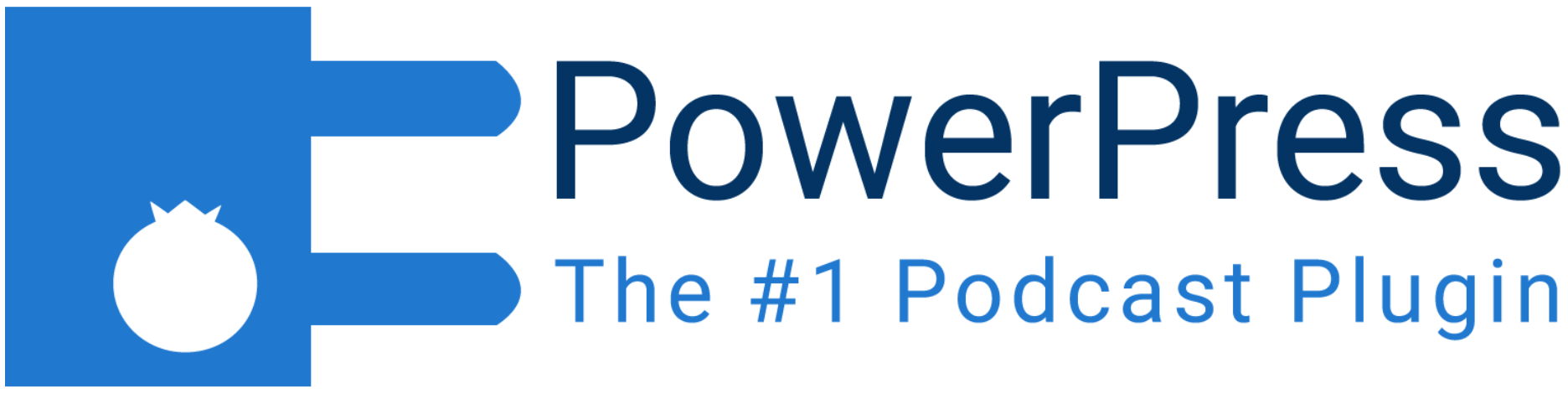
Für den Anfang empfehlen wir, das PowerPress-Plug-in von Blubrry herunterzuladen und zu installieren. Sobald Sie bereit sind, gehen Sie zu Schritt eins.
Schritt 1: Konfigurieren Sie die grundlegenden PowerPress-Einstellungen für Ihren Podcast
PowerPress bietet zwei Optionen, die Ihnen bei der Konfiguration Ihrer Einstellungen helfen. Nach der Installation rufen Sie die Einstellungsseite im einfachen Modus auf, auf der Sie durch die grundlegenden relevanten Einstellungen blättern können, um loszulegen. Wenn Sie weiter einsteigen möchten, können Sie auf die Schaltfläche In den erweiterten Modus wechseln klicken – obwohl wir die Dinge vorerst einfach halten.
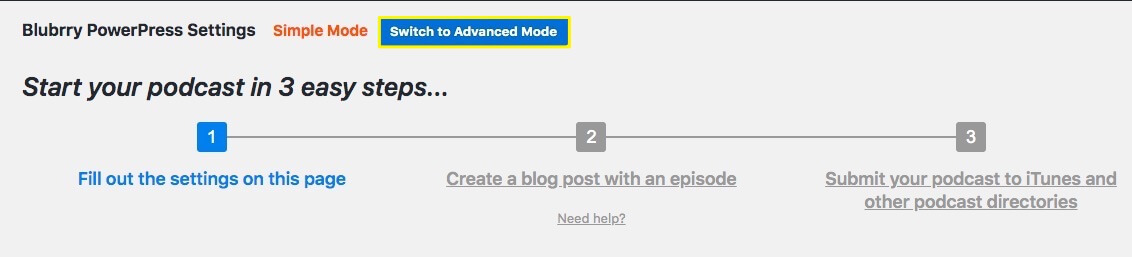
PowerPress erleichtert das Ausfüllen der wichtigen Einstellungen für Ihren Podcast auf einer Seite. Der einfache Modus konzentriert sich hauptsächlich auf Einstellungen für Apple Podcasts (wie Beschreibungen, Grafiken, Kategorien und Titel), da es sich um eine sehr beliebte Podcasting-Plattform handelt.
Der einfache Modus bietet auch Post-Optionseinstellungen. Sie können beispielsweise auswählen, ob Ihre Medien und Links über oder unter dem Beitragsinhalt angezeigt werden sollen. Außerdem können Sie ganz einfach auswählen, ob der Player ausgeblendet werden soll oder nicht:

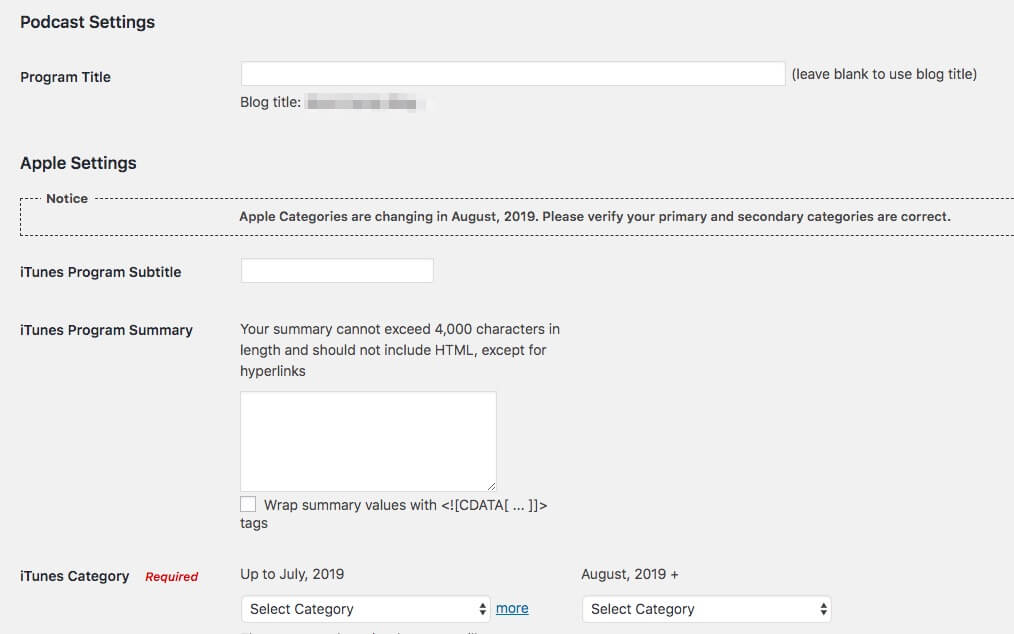
Wenn Sie daran interessiert sind, Ihre Einstellungen weiter zu optimieren, können Sie in den erweiterten Modus wechseln. Hier haben Sie einen Bildschirm mit Einstellungen, die in Registerkarten unterteilt sind. Dazu gehören weitere Optionen für Folgen, Feeds und Ziele:
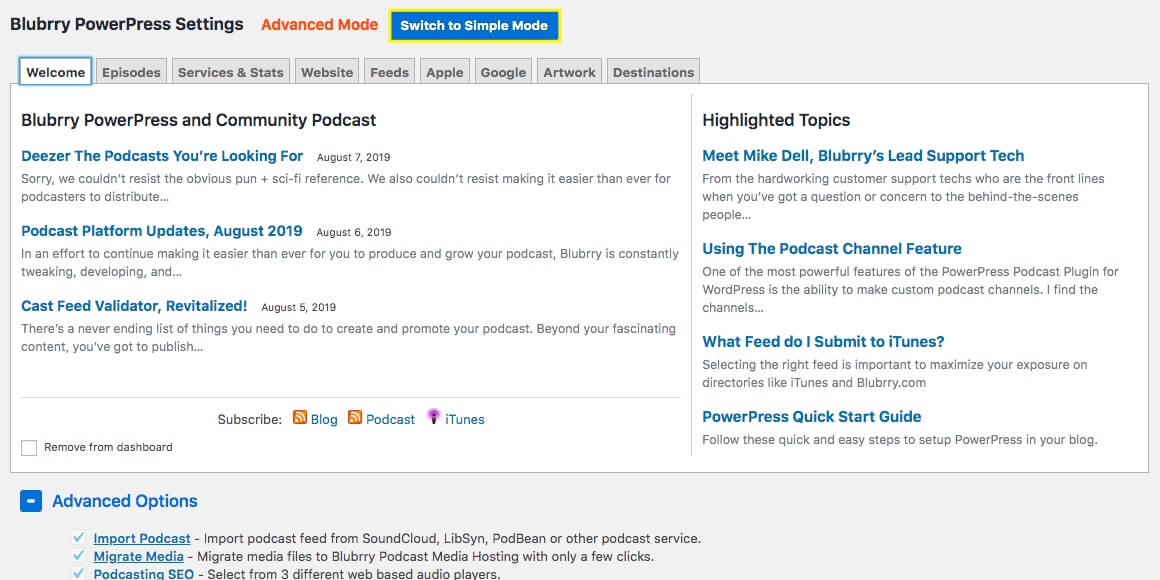
Auf dem Bildschirm „ Erweiterter Modus “ können Sie auch Ihre Einstellungen vornehmen, damit Ihr Podcast in anderen Verzeichnissen wie Google aufgeführt wird, die über eine eigene Registerkarte verfügen. Wenn Sie Ihre Einstellungen abgeschlossen haben, vergessen Sie nicht, die Änderungen zu speichern. Schließlich erfordern beide Einstellungsmodi, dass Sie Ihre Änderungen speichern, indem Sie unten auf jeder Einstellungsseite auf die Schaltfläche Änderungen speichern klicken.
Schritt 2: Erstellen Sie eine Podcast-Episode mit PowerPress
Sobald Sie Ihre Einstellungen vorgenommen haben, können Sie mit PowerPress einen Beitrag erstellen. Sie können einen neuen Beitrag direkt auf der Einstellungsseite des Einfachen Modus erstellen oder in WordPress zu Beitrag > Neu hinzufügen gehen. Ihre neue Beitragsseite sieht aus wie eine normale WordPress-Beitragserstellungsseite mit einigen zusätzlichen PowerPress-Optionen am unteren Rand.
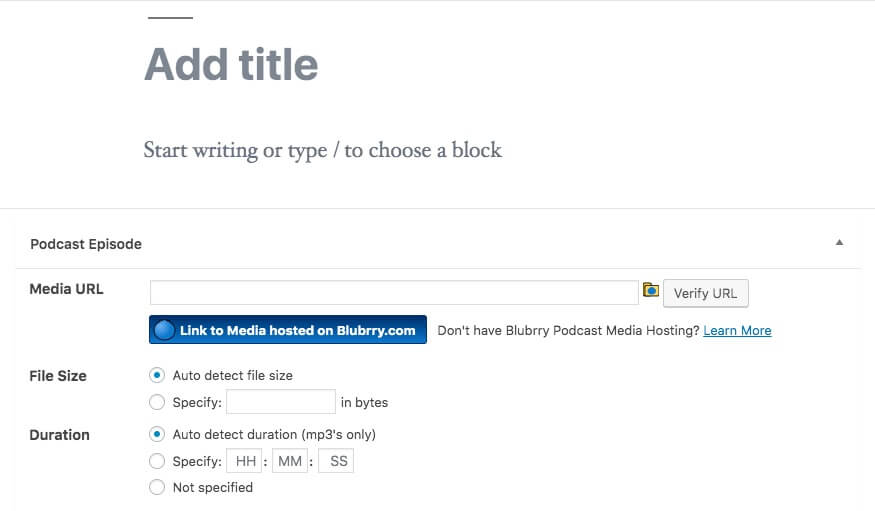
Angenommen, Sie haben mindestens eine Podcast-Datei irgendwo gehostet (wir empfehlen einen Podcast-spezifischen Medienhost, um zu verhindern, dass Ihre Website zu einem Crawling verlangsamt wird), sollten Sie diese Mediendatei-URL kopieren und in das Feld unter Ihrem Post-Editor einfügen . PowerPress bewertet automatisch die Länge von Podcast-Dateien im MP3-Format, oder Sie können die Länge manuell festlegen.
Wenn Sie eine Vorschau Ihres Beitrags anzeigen, sehen Sie einen Mediaplayer und Podcast-Feed-Informationen wurden dem Beitrag gemäß Ihren ursprünglichen Einstellungen hinzugefügt.
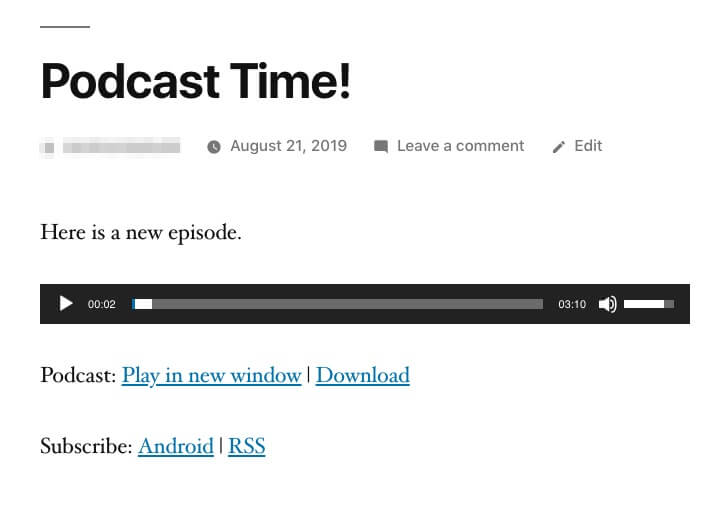
Nachdem Sie den Text Ihres Beitrags geschrieben und Bilder hinzugefügt haben, können Sie Ihren Beitrag in der Vorschau anzeigen oder veröffentlichen. Um den letzten Schritt abzuschließen, muss mindestens ein PowerPress-Beitrag veröffentlicht werden.
Hinweis – Wenn Sie bereits einen Podcast-Feed haben, der woanders gehostet wird, können Sie ihn mithilfe des Podcast-Importer-Plugins importieren, anstatt Ihre Episoden manuell zu erstellen. Außerdem können Sie den nächsten Schritt überspringen, wenn Sie bedenken, dass Ihr Podcast bereits an anderer Stelle gehostet und an die beliebten Podcast-Verzeichnisse gesendet wurde.
Schritt 3: Senden Sie Ihre Episode an Podcast-Verzeichnisse
Nachdem Sie Ihren Beitrag veröffentlicht haben, können Sie zu Ihren PowerPress-Einstellungen für den einfachen Modus zurückkehren. Sie sehen einen Link Senden Sie Ihren Podcast an iTunes und andere Podcast-Verzeichnisse . Dadurch gelangen Sie zu einer Blubrry-Seite, auf der Sie Ihre Podcast-Feed-URL und detaillierte Anweisungen zum Einreichen bei Apple Podcasts sehen:
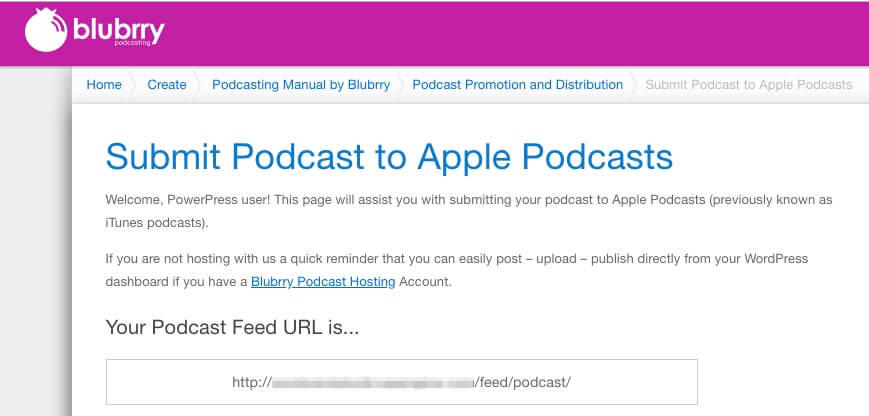
Wenn Sie Ihren Podcast an andere Verzeichnisse senden möchten, müssen Sie Ihre PowerPress-Einstellungen aufrufen und in den erweiterten Modus wechseln. Sobald Sie dies getan haben, klicken Sie auf die Registerkarte Ziele . Dadurch werden Ihre Einreichungsoptionen auf eine Reihe anderer Verzeichnisse erweitert:
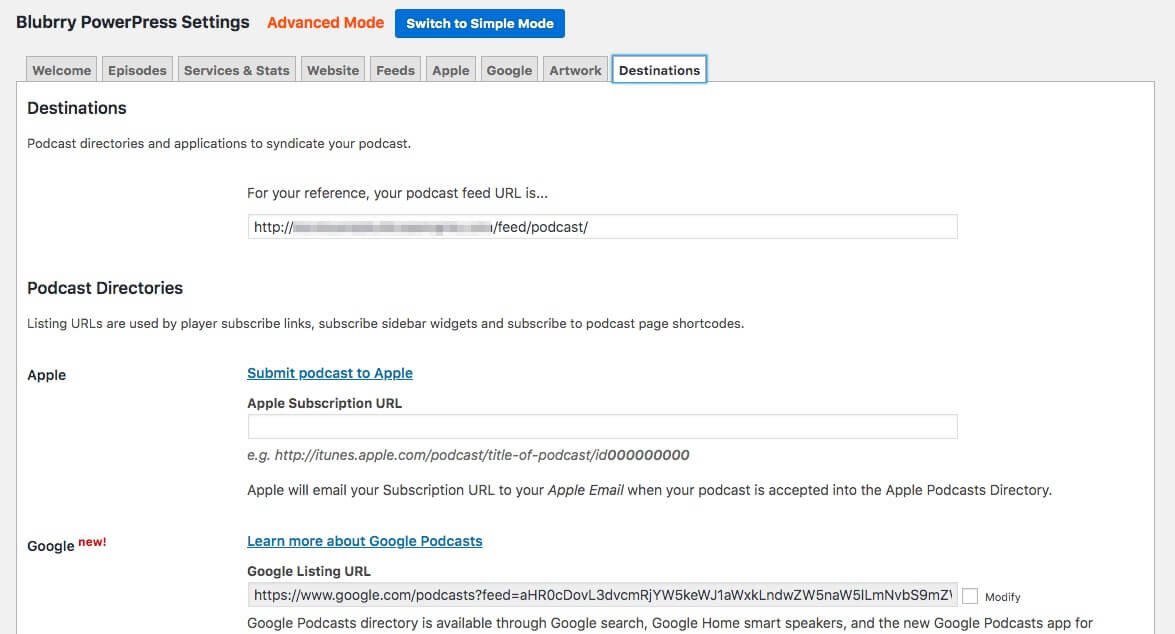
Schließlich ist es erwähnenswert, dass Sie kein Blubrry-Podcast-Hosting-Konto benötigen, um das PowerPress-Plug-in nutzen zu können, aber ein Konto kann erweiterte Funktionen wie Statistiken, zusätzliche Mediaplayer usw. freischalten.
Fazit
Die Bestimmung, welche Tools zum Hosten, Veröffentlichen und Übertragen Ihres Podcasts verwendet werden sollen, kann wie eine gewichtige Aufgabe erscheinen. Mit dem PowerPress-Plug-in von Blubrry erhalten Sie jedoch praktisch alle Tools, die Sie benötigen, an einem Ort. Wenn Sie vorhaben, WordPress für Ihre Podcast-Website zu verwenden, kann PowerPress Ihnen dabei helfen, Ihre Podcast-Episoden problemlos anzuzeigen. Sie können es kostenlos verwenden und es mit professionellen Podcast-Themen wie den von uns angebotenen verwenden.
Wenn Sie bereit sind, Ihre Podcast-Website mit PowerPress zu starten, denken Sie an diese drei einfachen Schritte zur Verwendung von PowerPress:
- Konfigurieren Sie Ihre Einstellungen.
- Erstellen Sie den episodenspezifischen Beitrag Ihres Podcasts oder importieren Sie Ihren Podcast-RSS-Feed.
- Senden Sie Ihren Podcast an Verzeichnisse.
Wie bereits erwähnt, funktioniert PowerPress nahtlos mit allen unseren WordPress-Podcast-Themen. Welches Thema auch immer Ihr Podcast abdeckt, die Kombination von PowerPress mit einem unserer kompatiblen Themen ist eine leistungsstarke Kombination!
